“选择方式”面板提供了用于从不同方式出发进行子对象选择的多种方法。例如,您可以使用“按曲面”选择模型的凹面或凸面区域,也可以使用“按透视”选择模型的外部区域。
下面是所有“选择方式”面板的链接列表。
“按曲面”面板
按凹凸度选择子对象。选择“凹面”或“凸面”,然后使用值微调器指定选择。
-
 凹面/
凹面/ 凸面
凸面 -
从下拉菜单中,选择相应选项以选择凹面或凸面区域中的子对象。
- [值微调器]
-
调整它可更改选定子对象的数量。低值(包括负数)表示仅在极凹或极凸的区域选择子对象,增大该值将从该值开始扩大选择。
“按法线”面板
根据子对象在世界坐标轴上的法线方向来选择子对象选择一个轴,启用“反转”(可选),然后设置“角度”值。
- 角度
-
子对象的法线方向可以偏离指定轴且仍旧被选定的量。此值越大,选择的子对象越多。
- X/Y/Z
-
要选择的子对象的法线必须在世界坐标系中指向的方向。
-
 反转
反转 -
反转选定法线的方向。
例如,只使用 Z 选项可选择面向上方的子对象,而在启用“反转”的同时使用 Z 选项可选择面向下方的子对象。
注: “反转”仅反转选择,因此在该选项启用时“角度”设置的效果会发生反转:较高值表示会选择较少的子对象,反之亦然。
“按透视”面板
该工具用于根据子对象在活动视口中朝向用户的范围来选择这些子对象。您可以将其视为将选择从当前视图到投影到模型。
要按透视选择,请首先设置“角度”值,切换“轮廓”(可选),然后单击“选择”。
 “类别: PolyTools”中找到)为“透视选择”。使用快捷键时,该工具会自动使用“角度”值 30.0,并在应用于“边”子对象层级时,始终使用“轮廓”模式。
“类别: PolyTools”中找到)为“透视选择”。使用快捷键时,该工具会自动使用“角度”值 30.0,并在应用于“边”子对象层级时,始终使用“轮廓”模式。 - 角度
-
子对象的法线方向偏离视图轴(视点与子对象之间的虚线)时达到的数量,并且仍被选择。此值越大,选择的子对象越多。
-
 轮廓
轮廓 -
启用该选项后,“按透视”将仅选择“角度”设置定义的最外面的子对象。
-
 选择
选择 -
根据当前设置进行选择。
“按随机”面板
使用这些工具可以按数量或百分比随机选择子对象,并还可以随机增长或收缩当前选择。
选择该选项以按数量 (#) 或百分比 (%) 选择随机子对象,设置相应的数值,然后单击“选择”。或者,选择当前选择中的随机子对象,单击“选择”下拉菜单上的“从当前选择中选择”。要随机扩展或收缩当前选择,请单击“随机增长”或“随机收缩”。
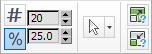
-
 数量
数量 -
启用按数量的随机选择。
单击 #,设置要选择的所需子对象数,然后单击“选择”。
-
 百分比
百分比 -
启用按百分比的随机选择。
单击 %,设置要选择的所需子对象百分比,然后单击“选择”。
-
 选择
选择 -
基于当前设置从所有子对象中选择。
-
 从当前选择中选择(位于“选择”下拉菜单中)
从当前选择中选择(位于“选择”下拉菜单中) -
根据“按随机”面板设置,在当前选择内选择随机子对象。
-
 随机增长
随机增长 -
通过选择当前选择附近随机取消选择的子对象,扩大选择。
此功能没有参数;它不使用 # 或 % 设置。
-
 随机收缩
随机收缩 -
通过取消选择随机子对象来收缩选择。
此功能没有参数;它不使用 # 或 % 设置。
“按一半”面板
使用该功能,您可以在指定轴上选择网格的一半。选择基于面积或体积,而不是基于子对象数。
选择要在其上选择半个网格的轴,然后单击“反转轴”或“选择”。
网格中心由其轴位置确定。如果更改轴位置,则应用“重置变换”实用程序,然后塌陷网格。如果使用“塌陷”工具,请务必选择“修改器堆栈结果”选项。
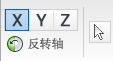
- X/Y/Z
-
选择要在其上选择半个网格的轴。
-
 反转轴
反转轴 -
切换还原“按一半选择”选择,并进行选择。
选择要在其上选择半个网格的轴,然后单击“反转”以进行选择。再次单击以选择另一半网格。
-
 选择
选择 -
根据当前设置进行选择。
“按轴距离”面板
使用此功能可基于与对象轴的距离选择子对象。
如果更改轴位置,则应用“重置变换”实用程序,然后塌陷网格。如果使用“塌陷”工具,请务必选择“修改器堆栈结果”选项。
- % 从轴
-
在该范围之外(表示为对象大小的百分比)选择子对象。
如果轴居中,则值 100.0 表示取消选择整个对象;低于该值的所有值都表示选择模型的相应靠外部分,值越小,越向内扩大。
“按视图”面板
使用该功能,您可以根据当前视图及该视图内部的情况,选择子对象并扩大子对象数。先选择距模型最近的部分;值越大选择的范围则会扩大至视图中的更远处。
- 从透视图增长
-
选择子对象的距离范围,从最靠近相应对象的部分开始到视图。在 0.0 处,不选择子对象;低值表示仅选择最近的子对象,高值表示逐渐地选择较远的子对象。
“按颜色”面板
按颜色或照明值选择顶点。只有在“顶点”子对象层级时,才能使用该选项。有关顶点颜色的详细信息,请参见指定顶点颜色工具。
从下拉列表中,选择“颜色”或“照明”,使用色样和 RGB 设置指定颜色或照明值以及要匹配的范围,然后单击“选择”。
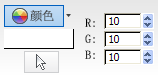
-
 颜色/
颜色/ 照明
照明 -
从下拉菜单中,选择此选项以按“颜色”或“照明”选择顶点。
- [色样]
- 在可以指定要匹配的颜色时显示“颜色选择器”。
- R/G/B [范围]
- 指定颜色匹配的范围。顶点颜色的所有三种 RGB 值或照明值必须符合“按顶点颜色选择”的“色样”中指定的颜色,或介于“范围”微调器指定的最小值和最大值之间。默认值为 10。
-
 选择
选择 -
根据当前设置进行选择。
“按数值”面板
用于按连接边数选择顶点,或按边数选择多边形。
在“顶点”层级,选择具有等于、少于或多于“边”设置所指定的连接边数的顶点。
在“多边形”层级,选择具有等于、少于或多于“边”设置所指定的边数的多边形。只能用在“顶点”和“多边形”子对象层级。
要使用,请单击 =、< 或 > 按钮,设置所需的连接边数(对于顶点)或边数(对于多边形)作为“边”或“边数”值,然后单击![]() (选择)。
(选择)。
“按数值”面板位于“顶点”层级
“按数值”面板位于“多边形”层级
- =/</>
-
选择此选项可根据限定子对象是等于 (=)、小于 (<) 还是大于 (>) 指定值来进行选择。
- 边
-
选择具有(等于;少于;多于)“边”指定的连接边数的顶点。只有在“顶点”子对象层级时,才能使用该选项。
- 边数
-
选择具有(等于;少于;多于)“边”所指定的边数的多边形。仅在“多边形”子对象层级可用。
-
 选择
选择 -
根据当前设置进行选择。